excel下拉菜单数据太多不好选择,1分钟制作一个模糊查找的
【摘要】数据的下拉菜单在录入数据的时候,很方便并且规范统一,但是如果引用的数据很多的时候,我们在使用下拉菜单的时候,要选择数据也很麻烦为解
数据的下拉菜单在录入数据的时候,很方便并且规范统一,但是如果引用的数据很多的时候,我们在使用下拉菜单的时候,要选择数据也很麻烦
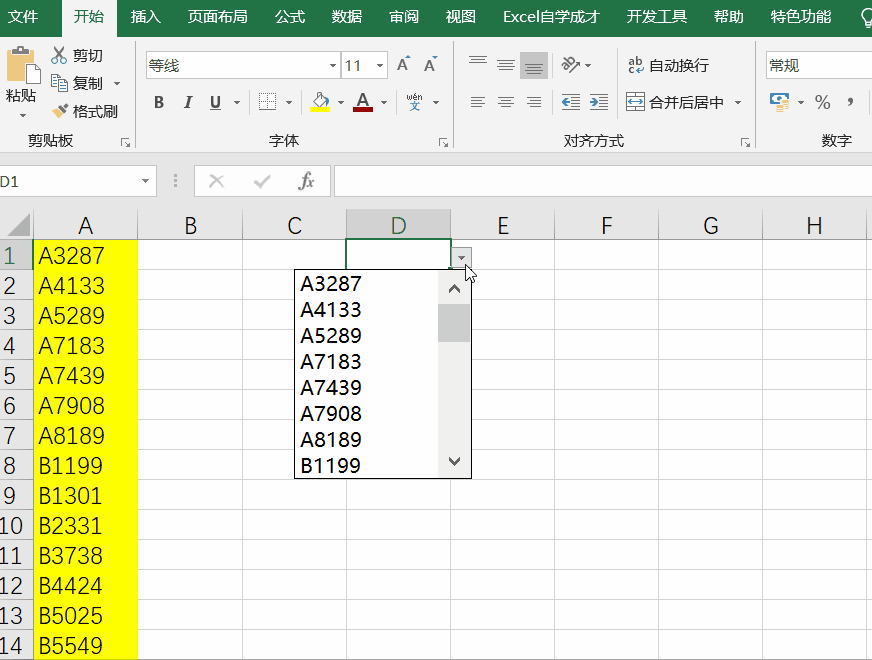
为解决这个问题,我们可以制作一个可以模糊搜索,带联想功能的下拉菜单,当我们输入一个关键字的时候,下拉菜单的数据,就只会出来这个关键字相关的数据,效果如下所示:
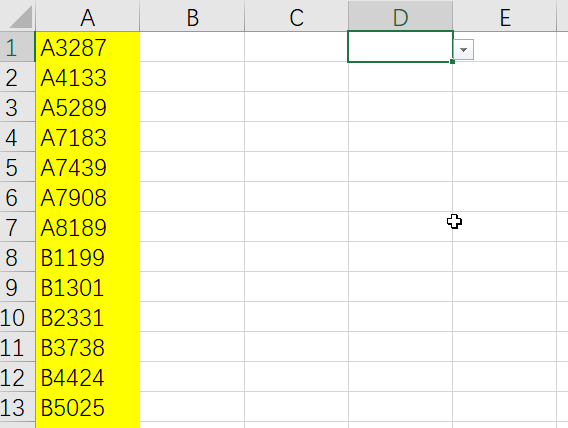
制作的过程也很简单,首先,将数据源A列数据进行升序操作,然后我们选中D列,在数据下,选择数据验证
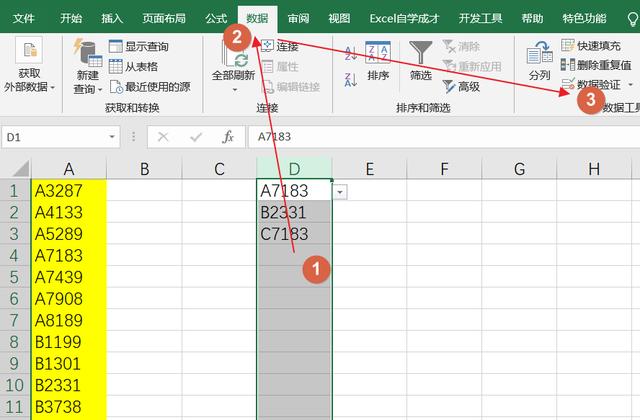
然后在设置里面选择序列,数据来源用一个公式:
=OFFSET($A$1,MATCH("*"&D1&"*",A:A,0)-1,0,COUNTIFS(A:A,"*"&D1&"*"),1)
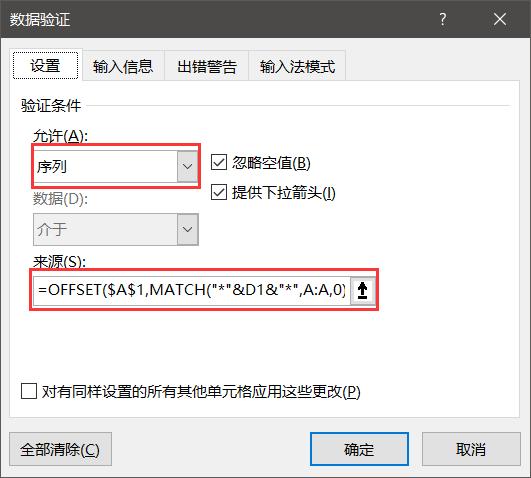
然后在出错警告里面进行取消勾选,这样就制作完成了
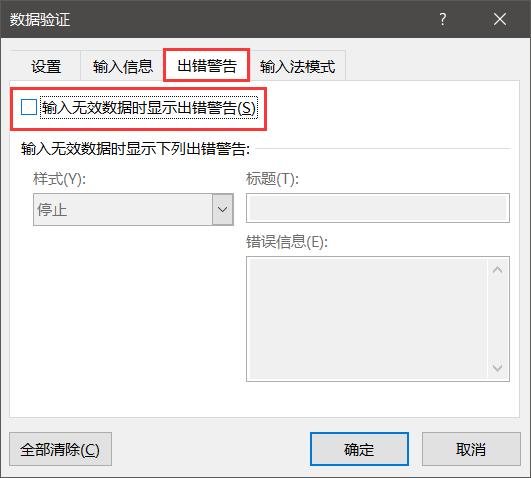
通过上述简单几步操作就可以制作完成,当我们输入A7的时候,就出来的是A7相关的下拉菜单

最主要的核心就是那个OFFSET函数
OFFSET(起始位置,向下偏移,向右偏移,向下取几行,向右取几列)
假如我们的关键词是A7这个文本
起始位置都是A1单元格,所以是$A$1绝对引用
向下偏移的是=MATCH("*"&D1&"*",A:A,0)-1
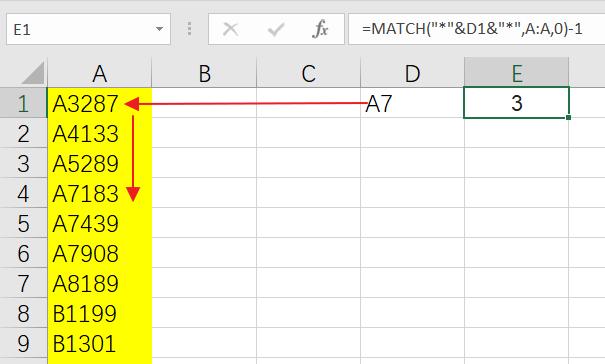
D1左右两边&连接*号是通配符,也就是带A7文本的字符,用MATCH函数找到第1个字符的位置,减1就是向下偏移的量
向右偏移是0
向下取几行:有几个A7的文本,我们就取几行,所以使用:
COUNTIFS(A:A,"*"&D1&"*")
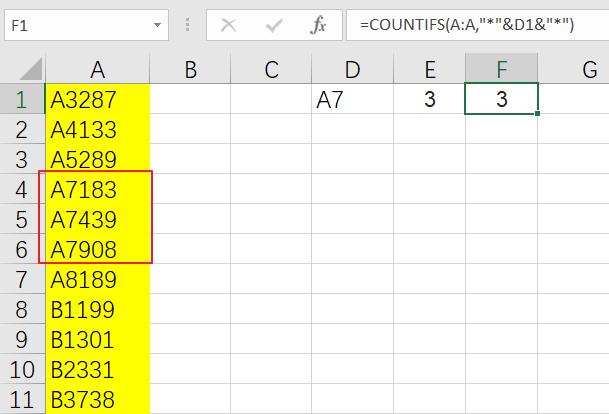
向中取几列:是1
所以OFFSET函数就能根据你的不同的关键词,引用你关键词里面的这一小部分数据,从而达到了模糊搜索的下拉菜单效果
你学会了么?自己动手试试吧~
就业培训申请领取


环球青藤
官方QQ群扫描上方二维码或点击一键加群,免费领取大礼包,加群暗号:青藤。 一键加群


刷题看课 APP下载
免费直播 一键购课
代报名等人工服务











